IntelliJ를 사용하면서 자주 사용되는 git 명령이나 기능에 정리를 해본다. 일단 IntelliJ의 오른쪽 상단에 git관련 아이콘들이 위치해 있어서 이것들에 대한 기능부터 알아본다.
1. Pull 받기
pull 받기는 첫번째 아이콘(Update Project...)을 클릭하면 된다.
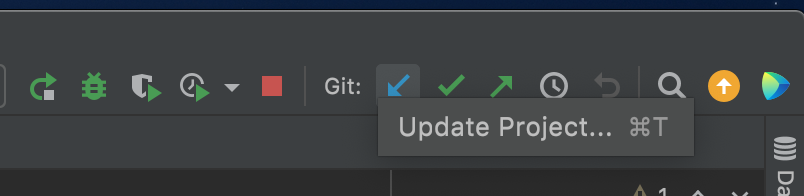
클릭하게 되면 아래와 같이 다이얼로그가 뜨고 OK를 클릭한다.

2. Commit(커밋)
다음으로 두번째 아이콘을 클릭하면 Commit 또는 Commit&Push를 할 수 있다.
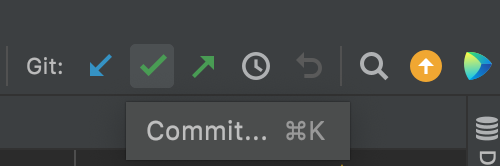
commit 메시지 수정
급하게 커밋을 하다보면 커밋 메시지를 잘못 입력하는 경우가 있는데 IntelliJ에서는 commit 메시지 수정을 어떻게 하는지 알아보자
아래와 같이 commit 메시지를 잘못 입력하고 commit 한 경우

해당 commit Log에 마우스 우클릭 후 'Edit Commit Message...' 로 바로 수정이 가능하다.
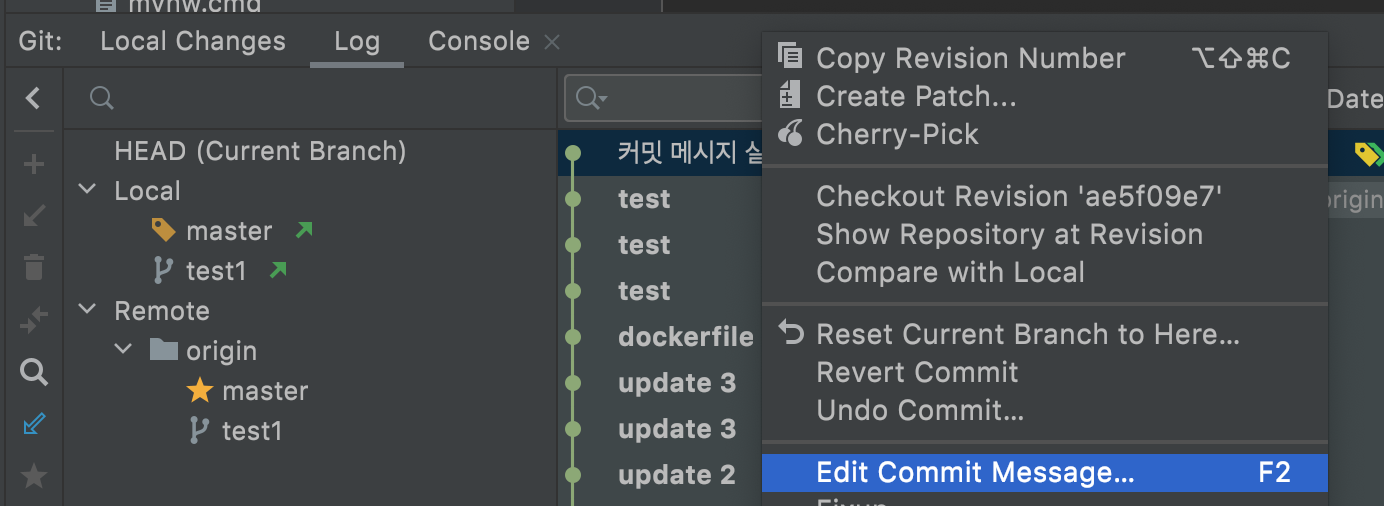

3. Push
세번째 아이콘을 클릭하면 Remote Repository로 Push가 가능하다.
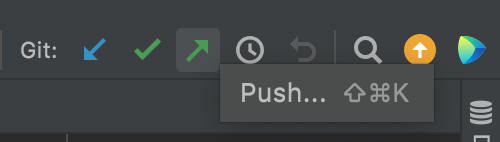
Branch 관련
다음으로 많이 사용되는 git branch 관련 설정을 알아본다. 오른쪽 하단에 브랜치명을 클릭하면 git branch창이 뜨고, Checkout을 통해서 branch 변경이 가능하다.
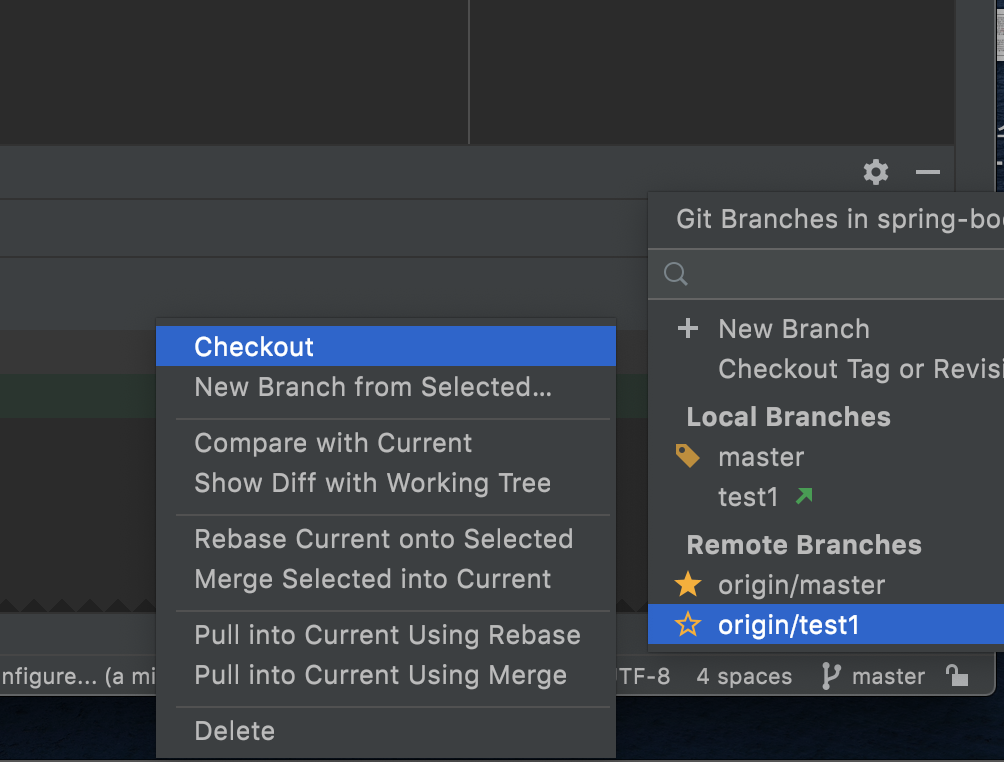
Branch Merge
Branch Merge 경우 Merge 대상 Branch(master)로 이동한 후 우측하단 branch 설정 메뉴에서
Merge 소스(test1) Branch 클릭 후 'Merge Selected into Current' 메뉴를 선택한다. 이렇게 하면 'test1' => 'master' Branch로 Merge가 실행된다.

Merge 후에는 로컬에서 한번 실행해서 테스트를 해본 후 Remote로 Push를 하면 된다.
'개발 > IntelliJ' 카테고리의 다른 글
| IntelliJ vm옵션 및 환경변수 설정 (0) | 2021.10.01 |
|---|---|
| IntelliJ 단축키 (0) | 2021.09.25 |
| IntelliJ Maven 설정 (0) | 2021.09.25 |
| IntelliJ Services window 설정 (0) | 2021.09.25 |
| IntelliJ SpringBoot 웹프로젝트 WEB-INF 리소스 설정 (0) | 2021.09.25 |



댓글